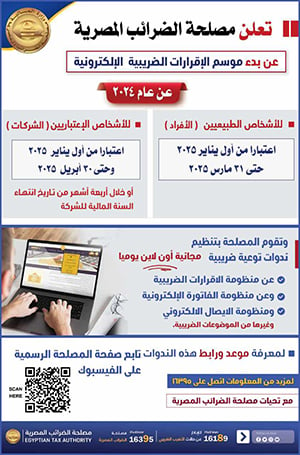هل تشك بوجود برامج ضارة على الكمبيوتر؟.. اتعلم إزاي تفحصه

إذا كنت تعتقد أن جهاز الكمبيوتر مصاب بأي من البرامج الضارة؟ فإن ويندوز لديه أداة أمان يمكنها مساعدتك، ولذلك فهي أداة آمنة ومجانية تمامًا.
سابقًا كان يُنظر إلى برامج مكافحة البرامج الضارة المضمنة من مايكروسوفت على أنها لا قيمة لها، ولكن الآن فقد تعاملت مع شركات كبيرة لمكافحة الفيروسات في اختبارات مستقلة وأثبتت أن أداتها تمنع 99.7٪ من التهديدات، وتعمل مايكروسوفت على تعزيز الأمان باستخدام نظام التشغيل Windows 11.
والأداة التي تعرضها "فيتو" اليوم هي Windows Security، ولفتحها يمكن كتابة اسمها في قائمة Start، أو من خلال الانتقال إلى Settings ثم Privacy ثم Windows Security، ثم فتحها بالضغط على Open Windows Security لفتح التطبيق.
كيفية فحص البرنامج:
قم بإجراء فحص للبرامج الضارة على ويندوز 11، حيث سيعمل نظام الأمان المدمج في ويندوز في الخلفية ويحاول حظر أي ملفات ضارة تشق طريقها إلى جهاز الكمبيوتر، وإذا كنت تريد إجراء فحوصات دورية، فيمكن إجراء فحص يدويًا.
ميزة الحماية من الفيروسات والمخاطر المضمنة في Windows Security:
للقيام بذلك، انتقل إلى "Windows Security"> "Virus & threat protection"، واضغط على زر "Quick scan"، وإذا كنت تريد إجراء فحص أكثر شمولًا، والذي سيستغرق وقتًا أطول ولكنه سيتحقق من جميع الملفات والبرامج، فيمكن الضغط على زر "Scan options" واختيار "Full scan".
حذف البرامج الضارة:
إذا عثر ويندوز على برامج ضارة أثناء الفحص، فيمكن الضغط على زر Start actions لبدء عملية إزالة الفيروسات من جهاز الكمبيوتر، وسيؤدي بدء Start actions إلى إزالة البرامج الضارة من جهاز الكمبيوتر.
إذا لم يُظهر الفحص أي شيء، فسيظهر تقريرًا حول المدة التي استغرقها الفحص، وعدد الملفات التي تم مسحها ضوئيًا، ووقت إجراء الفحص.
تأكد من دورية فحص الجهاز:
إذا كنت تريد التأكد من أن ويندوز يقوم دائمًا بالبحث عن الفيروسات في الخلفية، فيمكن الانتقال إلى "Windows Security"> "Virus & threat protection"، ثم Virus and threat protection settings واضغط على Manage settings وتأكد أنه على اختيار Real-time protection.
وتستمر شركة مايكروسوفت في إصدار برامج وأدوات لحماية أنظمتها من الفيروسات والاختراقات والبرامج الضارة، فقط حاول أن تستخدم أحدث إصدارات الشركة لحماية الأجهزة.